
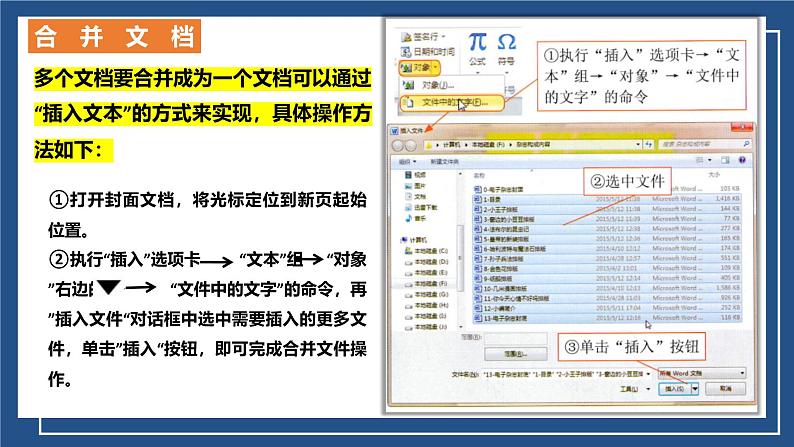
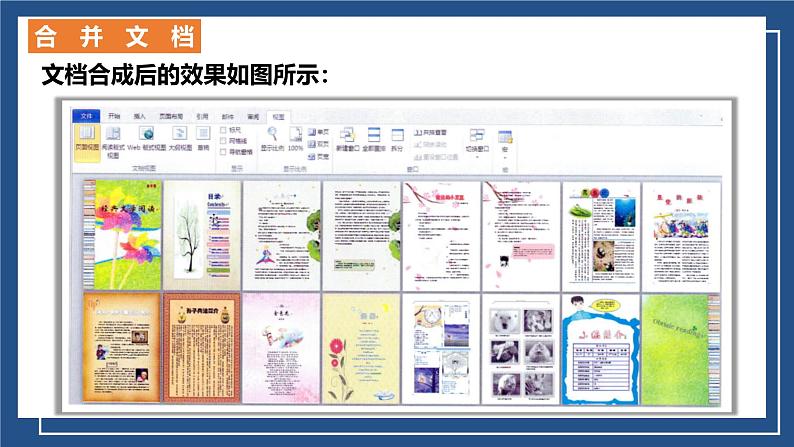

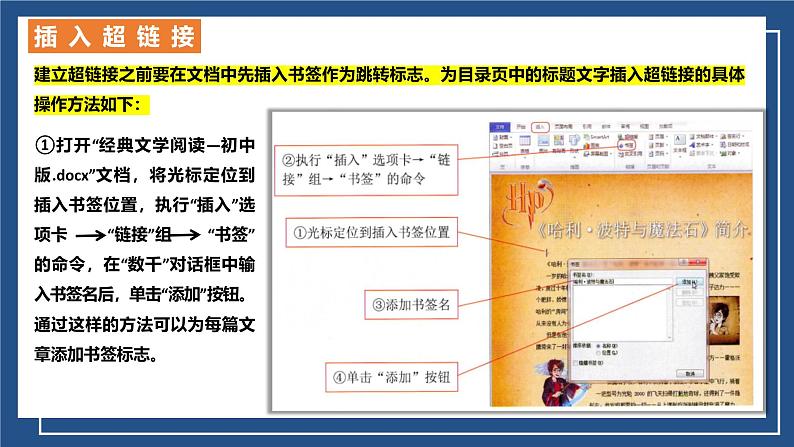
所属成套资源:云南省实验教材信息技术七年级第9册(第二版)教材课件
滇人版(2016)七年级上册第10课 文件合并与超链接教案配套ppt课件
展开
这是一份滇人版(2016)七年级上册第10课 文件合并与超链接教案配套ppt课件,共59页。PPT课件主要包含了合并文档,插入超链接等内容,欢迎下载使用。
①打开封面文档,将光标定位到新页起始位置。②执行“插入”选项卡 “文本”组 “对象”右边的 “文件中的文字”的命令,再”插入文件“对话框中选中需要插入的更多文件,单击”插入“按钮,即可完成合并文件操作。
多个文档要合并成为一个文档可以通过“插入文本”的方式来实现,具体操作方法如下:
文档合成后的效果如图所示:
可以在每篇文档完成编辑后,执行”插入“选项卡 ”页“组 ”分页“的命令,在文档末尾插入”分页符“标记,以标志这篇文档的结束。在文件合并时,这样的标记能让每一篇文档保持页面的独立性。
①打开“经典文学阅读—初中版.dcx”文档,将光标定位到插入书签位置,执行“插入”选项卡 “链接”组 “书签”的命令,在“数千”对话框中输入书签名后,单击“添加”按钮。通过这样的方法可以为每篇文章添加书签标志。
建立超链接之前要在文档中先插入书签作为跳转标志。为目录页中的标题文字插入超链接的具体操作方法如下:
②将目录页的标题文字与书签建立超链接。选中目录页中标题文字单击鼠标右键,在弹出的快捷菜单中选择“超链接”,在“编辑超链接”对话框中选择“本文档中的位置”,选中对应书签名称,单击“确定”按钮即可。
建立了超链接后的标题文字颜色会发生变化,如图所示。当按住“Ctrl”键后单击改标题文字就可以实现页面的跳转。
建立超链接的目录页效果如图所示:
如果想在看每篇文章后返回到封面或目录页,应该怎样设置超链接?
打开素材文件夹中,尝试将所有文档合并成一个文档,并通过目录页建立与相关页面的超链接。
相关课件
这是一份信息技术七年级上册第8课 表格的应用课堂教学课件ppt,共59页。PPT课件主要包含了简单明了,结构严谨,可容纳信息量大,逻辑性和可读性,插入表格,调整表格,调整表格修饰表格等内容,欢迎下载使用。
这是一份滇人版(2016)七年级上册第6课 文档编辑背景图ppt课件,共59页。PPT课件主要包含了文字修饰,段落格式设置等内容,欢迎下载使用。
这是一份初中信息技术第4课 因特网信息获取课文配套ppt课件,共59页。PPT课件主要包含了走去旅游,登陆下载信息,下载软件,文件和文件夹,网址收藏整理等内容,欢迎下载使用。











